Terjemahan disediakan oleh mesin penerjemah. Jika konten terjemahan yang diberikan bertentangan dengan versi bahasa Inggris aslinya, utamakan versi bahasa Inggris.
Setelah membuat snapshot lingkungan, Anda dapat menerapkan snapshot tersebut ke lingkungan baru untuk memigrasikan data. Anda perlu menambahkan kebijakan baru ke bucket yang memungkinkan lingkungan membaca snapshot.
Menerapkan snapshot menyalin data seperti izin pengguna, proyek, tumpukan perangkat lunak, profil izin, dan sistem file dengan asosiasi mereka ke lingkungan baru. Sesi pengguna tidak akan direplikasi. Ketika snapshot diterapkan, ia memeriksa informasi dasar dari setiap catatan sumber daya untuk menentukan apakah sudah ada. Untuk rekaman duplikat, snapshot melewatkan pembuatan sumber daya di lingkungan baru. Untuk catatan yang serupa, seperti berbagi nama atau kunci, tetapi informasi sumber daya dasar lainnya bervariasi, itu akan membuat catatan baru dengan nama dan kunci yang dimodifikasi menggunakan konvensi berikut: RecordName_SnapshotRESVersion_ApplySnapshotID ApplySnapshotIDTampak seperti stempel waktu dan mengidentifikasi setiap upaya untuk menerapkan snapshot.
Selama aplikasi snapshot, snapshot memeriksa ketersediaan sumber daya. Sumber daya yang tidak tersedia untuk lingkungan baru tidak akan dibuat. Untuk sumber daya dengan sumber daya dependen, snapshot memeriksa ketersediaan sumber daya dependen. Jika sumber daya dependen tidak tersedia, itu akan menciptakan sumber daya utama tanpa sumber daya dependen.
Jika lingkungan baru tidak seperti yang diharapkan atau gagal, Anda dapat memeriksa CloudWatch log yang ditemukan di grup log /res-<env-name>/cluster-manager untuk detailnya. Setiap log akan memiliki tag [apply snapshot]. Setelah Anda menerapkan snapshot, Anda dapat memeriksa statusnya dari Manajemen snapshot halaman.
Untuk menambahkan izin ke bucket:
-
Pilih bucket yang Anda buat dari daftar Bucket.
-
Pilih tab Izin.
-
Di Bawah Kebijakan bucket, pilih Edit.
-
Tambahkan pernyataan berikut ke kebijakan bucket. Ganti nilai-nilai ini dengan nilai Anda sendiri:
-
AWS_ACCOUNT_ID
-
RES_ENVIRONMENT_NAME
-
AWS_REGION
-
S3_BUCKET_NAME
{ "Version": "2012-10-17", "Statement": [ { "Sid": "Export-Snapshot-Policy", "Effect": "Allow", "Principal": { "AWS": "arn:aws:iam::{AWS_ACCOUNT_ID}:role/{RES_ENVIRONMENT_NAME}-cluster-manager-role-{AWS_REGION}}" }, "Action": [ "s3:GetObject", "s3:ListBucket" ], "Resource": [ "arn:aws:s3:::{S3_BUCKET_NAME}", "arn:aws:s3:::{S3_BUCKET_NAME}/*" ] }, { "Sid": "AllowSSLRequestsOnly", "Action": "s3:*", "Effect": "Deny", "Resource": [ "arn:aws:s3:::{S3_BUCKET_NAME}", "arn:aws:s3:::{S3_BUCKET_NAME}/*" ], "Condition": { "Bool": { "aws:SecureTransport": "false" } }, "Principal": "*" } ] } -
Untuk menerapkan snapshot:
-
Pilih Terapkan snapshot.
-
Masukkan nama bucket Amazon S3 yang berisi snapshot.
-
Masukkan path file ke snapshot di dalam bucket.
-
Pilih Kirim.
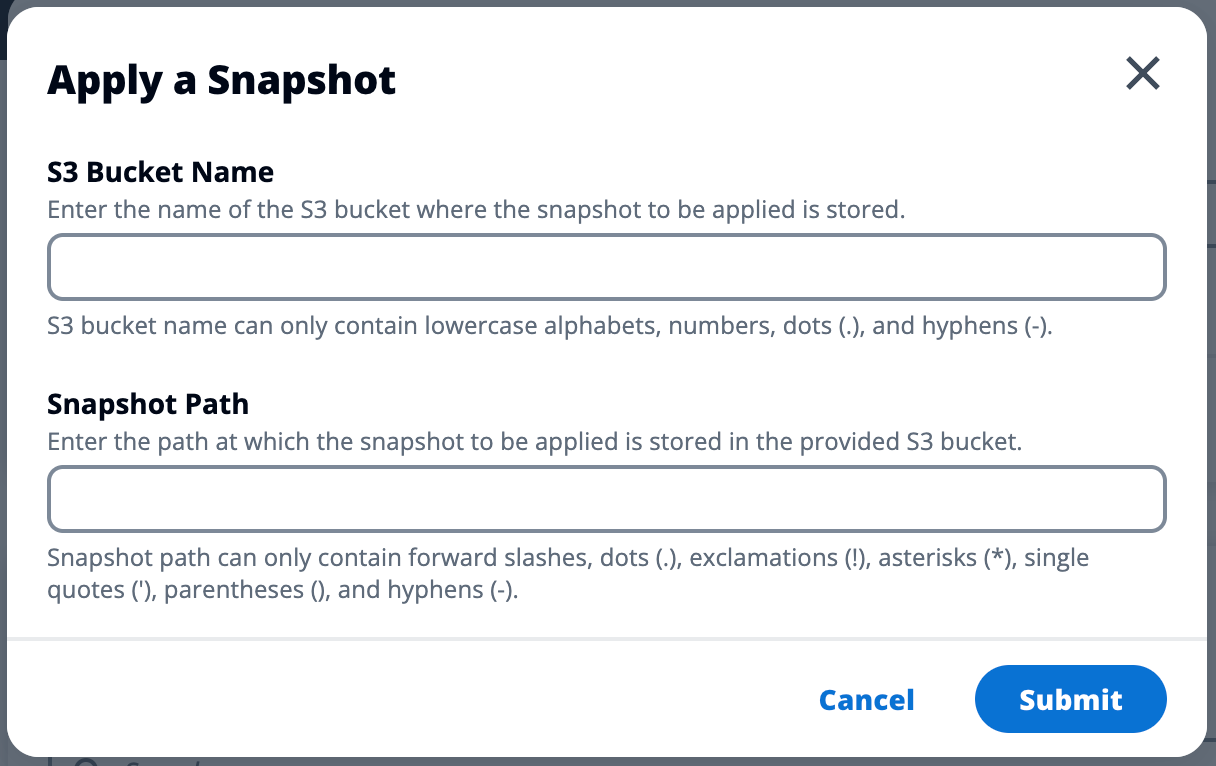
-
Setelah lima hingga sepuluh menit, pilih Refresh di halaman manajemen Snapshot untuk memeriksa status.